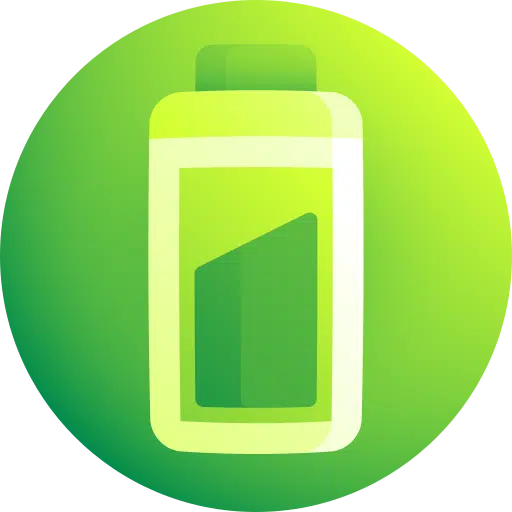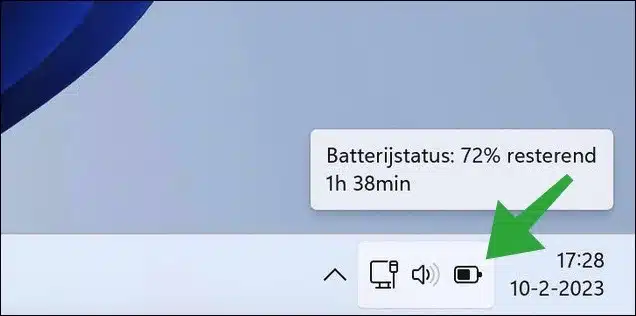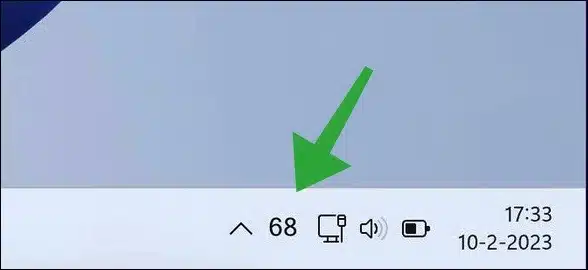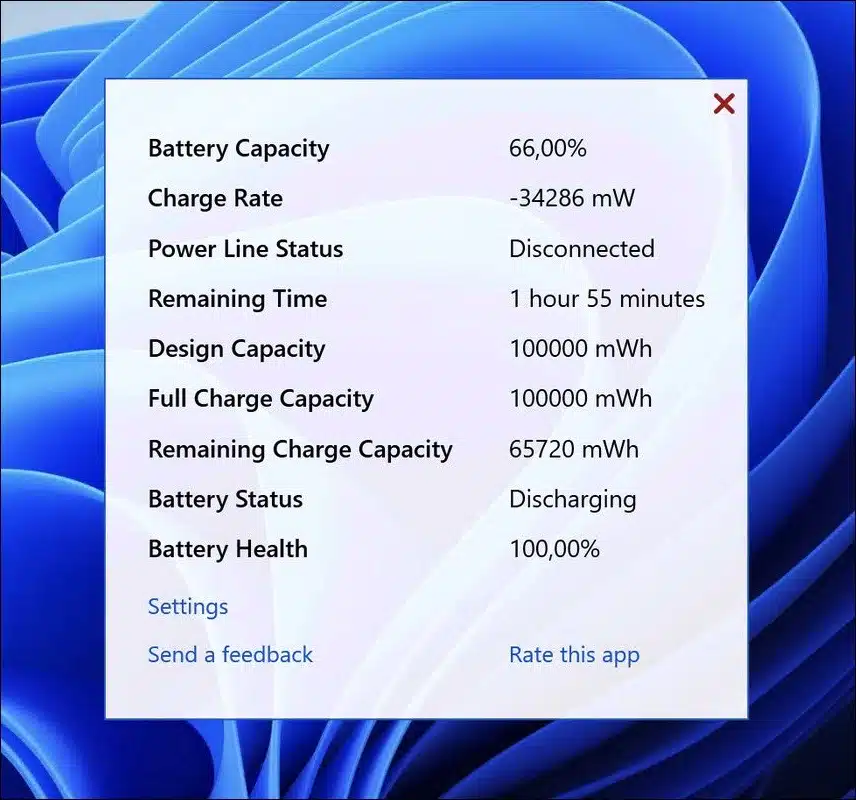Si vous utilisez un ordinateur portable, c'est pourcentage de batterie l'une des informations les plus importantes que vous puissiez afficher.
Malheureusement, le pourcentage de batterie n'est pas affiché par défaut sous Windows 11 ou 10. Pour afficher le pourcentage de batterie, maintenez la souris sur l'icône de charge. Après cela, vous verrez le pourcentage du batterie restante et le temps.
Pour ajouter le pourcentage de batterie restant à la barre des tâches, vous avez besoin d'une application. Cette application ajoute le pourcentage de batterie restant à la barre des tâches. Vous avez alors un aperçu immédiat du pourcentage de batterie sans ouvrir d'applications ou de paramètres supplémentaires. Vous n'avez donc plus besoin de passer la souris sur l'icône de chargement pour voir le pourcentage restant.
Afficher le pourcentage de batterie sur la barre des tâches sous Windows 11 ou 10
Ouvrez le Microsoft Store. Dans le Microsoft Store, recherchez : Icône de pourcentage de batterie. Cliquez sur le résultat pour l'ouvrir.
Cliquez ensuite sur « Télécharger » en haut à droite pour télécharger cette application sur votre ordinateur. Après le téléchargement, ouvrez l'application.
Vous verrez maintenant immédiatement le pourcentage de batterie dans la barre des tâches.
Lorsque le pourcentage disparaît dans le menu masqué, cliquez sur la flèche vers le haut. Cliquez ensuite sur le pourcentage de batterie et faites à nouveau glisser l'icône sur la barre des tâches. L'icône de pourcentage de batterie est désormais corrigée sur la barre des tâches.
En cliquant sur le pourcentage de batterie, vous recevrez immédiatement plus d'informations sur l'état de la batterie. Par exemple, la capacité de la batterie en pourcentage, la durée restante, la capacité totale de la batterie et la qualité restante de la batterie.
Cliquez sur Paramètres pour modifier les paramètres. Ici, vous pouvez définir des notifications lorsque vous recevez une notification lorsque la batterie est faible ou pleine. Vous pouvez également définir les couleurs et modifier la police.
Cette application est livrée avec Windows a démarré, pour désactiver cela, désactivez le paramètre « Démarrer avec Windows ».
J'espère que cela vous a aidé. Merci pour la lecture!
Lire sur: 7 façons d’économiser la batterie d’un ordinateur portable avec Windows 11